реклама
Vine е популярно безплатно приложение от Twitter, което ви позволява да снимате и споделяте седем секунди циклични видеоклипове онлайн. Услугата, която се предлага и за Android и Телефон на прозореца, помогна за стартиране на кратката лупа видео мания, която по-късно беше избрана от Instagram.
Приготвяме се да започнем
След като инсталирате Vine на вашия iPhone, можете да се регистрирате, използвайки или вашето потребителско име в Twitter или имейл адреса си. Началната страница на Vine се състои от видеоклипове, споделяни публично от други потребители и докато се разхождате по началната страница, цикличните видеоклипове автоматично ще започнат да се възпроизвеждат. Можете да споделяте, харесвате и да оставяте коментари за публикувани видеоклипове.
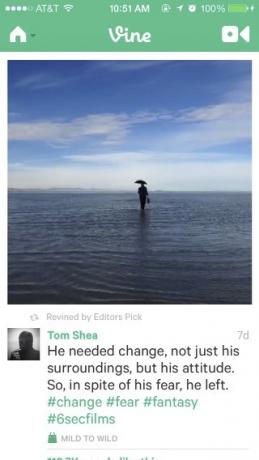
Докосването на бутона Home в горния ляв ъгъл ви позволява да разгледате популярни видеоклипове, различни канали Vine (включително комедия, страшно, котки, семейство, храна, музика, спорт), тенденции и видеоклипове за търсене по hashtag или потребителско име.
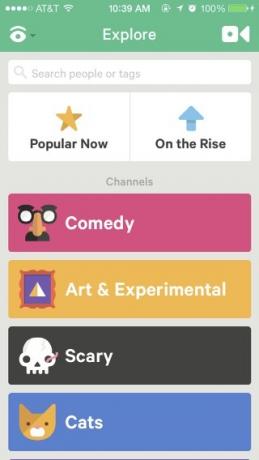
Когато следвате други потребители на Vine, виждате тяхната активност на страницата с дейности.
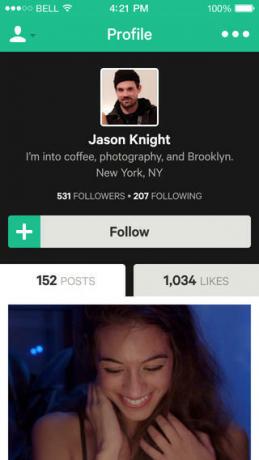
Когато разглеждате публикации на Vine, ще видите няколко много креативни видеоклипове, включващи различни трикове за снимане в приложение и пост-продукция.
Заснемане на видео
Снимането на Vine видеоклипове може да бъде малко сложно за потребителите за първи път. Започнете нов видеоклип, като докоснете иконата на камерата горе вдясно. Когато дойде време да запишете нещо, докоснете и задръжте пръста си на екрана на iPhone. Няма специален бутон за запис, какъвто откривате в iPhone видеокамера Apple промени приложението за камера в iOS7: Ето какво трябва да знаетеВсеки елемент от новия iOS интерфейс е актуализиран. В допълнение към началния екран и менюта, това включва основни приложения като Camera, които представляват голяма част от iOS практиката. Прочетете още . Камерата на Vine автоматично фокусира върху обекта, който записвате, така че изчакайте секунда или две, за да се случи това, преди да започнете да записвате.
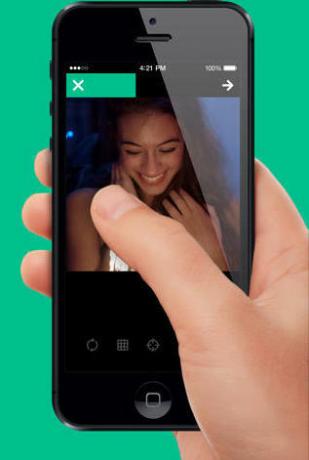
Ще се появи зелена лента за напредък, която показва колко видео сте записали. Когато вдигнете пръста си, записът на видео се спира. За да използвате предната видеокамера, докоснете иконата на кръг вдясно вдясно.
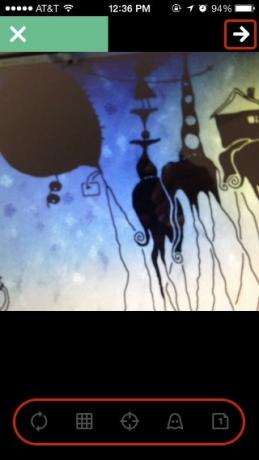
Други елементи от менюто включват композиционна решетка, печат за местоположение и бутон за запазване в крайната дясна страна. След като запишете видео на стойност няколко секунди, в горния десен ъгъл ще се появи бутон със стрелка, за да можете да прегледате записите.
Редактиране на видеоклипове
В режим на визуализация можете да докоснете редактиране бутон и изберете, за да местите отделни клипове наоколо или да ги изтриете. Не можете обаче да редактирате дължината на видеоклиповете или да добавяте филтри или заглавия към тях. Освен това не можете да импортирате видеоклипове от вашия iPhone камера.

Публикуване на видеоклипове
Готови ли сте да публикувате видеоклип? Докоснете стрелката за визуализация и след това докоснете зеления бутон под видеоклипа. На Дял екран можете да изберете да добавите надпис, местоположение, канал, както и да споделяте чрез Vine, Twitter и Facebook. Всяка лоза, която направите, също ще бъде запазена във вашия Camera Roll.
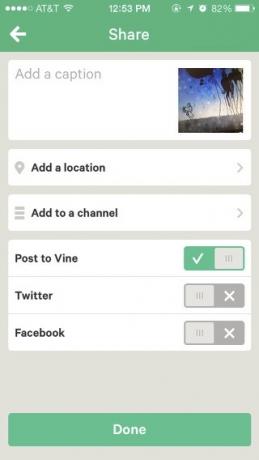
Vine видеоклиповете са публични по подразбиране, което означава, че когато публикувате видеоклип, той може да бъде видян от всеки, който използва услугата. Имате само две възможности за това как искате да споделяте видеоклипове, или публични публикации, които стават видими за всички потребители на Vine и могат да се споделят в Twitter и Facebook, или можете да изберете да споделите с вашите последователи на Vine само.
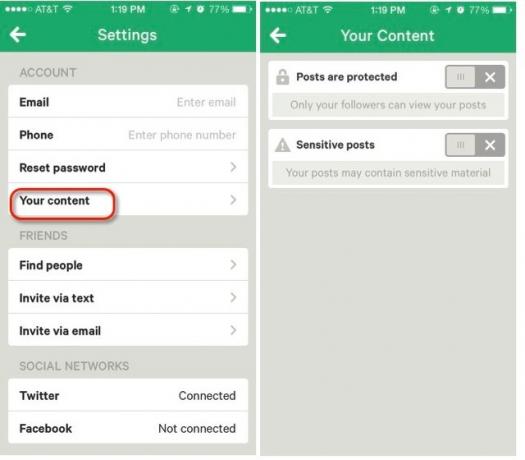
За да изберете опцията за това как искате да споделяте видеоклиповете си, докоснете иконата Начало Профил> Настройки. На Настройки екран, докоснете Вашето съдържание и след това активирайте защитените и чувствителни опции за публикации. Настройките, които изберете тук, се прилагат по подразбиране за всички нови публикувани видеоклипове в бъдеще.
Looping Fun
Има няколко други начина, по които можете снимайте и споделяйте видеоклипове, използвайки вашия iPhone 5+ прости начина за качване и споделяне на видеоклипове от вашия iPhoneВашият iPhone може да заснеме 4K, забавен или добър стар 1080p - но каква полза е славно видео, ако никой не може да го види? Прочетете още , но Vine е едно от най-лесните безпроблемни решения за заснемане на кратки видеоклипове и споделяне на тях с вашите приятели и последователи.
Изтегли: Vine за iOS [Няма по-дълги налични]
Кажете ни какво мислите за видео Vine и как го използвате. Ако имате въпроси относно приложението, не се колебайте да ги публикувате в секцията за коментари по-долу.
Бакари е писател и фотограф на свободна практика. Той е дългогодишен потребител на Mac, фен на джаз музиката и семеен човек.